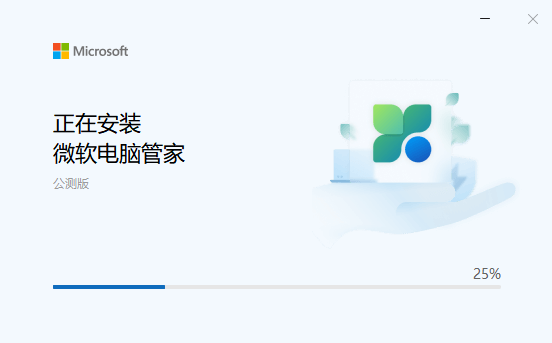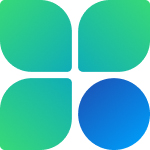
微软电脑管家下载
软件大小:22.4MB
软件类型:病毒防护
软件版本:V3.8.10.0
时间:2022-06-05
温馨提示:该页面为Windows软件,不支持手机用户安装使用
[微软电脑管家-公测版]是由Microsoft微软官方自研的一款个人电脑安全管家类软件,旨在为用户的个人电脑提供更多专业的保护,及时排查电脑隐患风险,确保您的个人电脑安全。
1、【弹窗管理】:
开启【弹窗拦截】功能后,无需手动选择应用,微软电脑管家将自动检测弹窗来源的应用,有效减少弹窗干扰。在【弹窗拦截】功能中,除了【查看拦截记录】的便捷功能,您还可以监测到应用的弹窗拦截次数和具体时间,对电脑的弹窗应用和时间有更详细的了解。本次新版本还增加了【截图拦截】选项,通过自动识别和手动截取的双重屏障,对桌面弹窗进行有效管理。对于不想看到或无法关闭的弹窗,只需截图,微软电脑管家就会根据指令拦截,使电脑界面恢复清爽纯净。
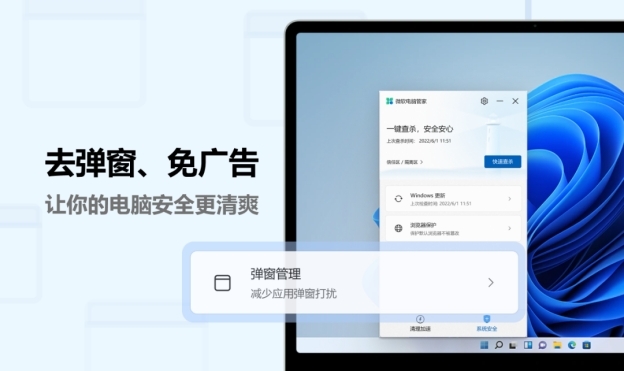
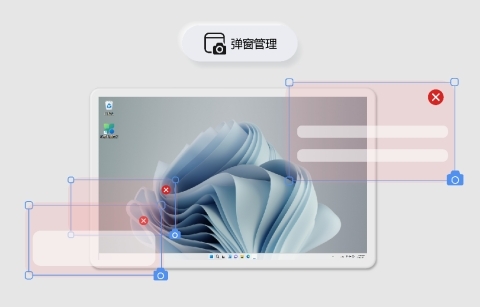
2、【全面体检】:
【全面体检】是一个综合性的功能,可一键检测Windows系统中的垃圾文件、可优化的开机启动项、病毒检测以及系统异常检测。系统体检后会列出体检结果,您可以通过勾选优化项一键优化。
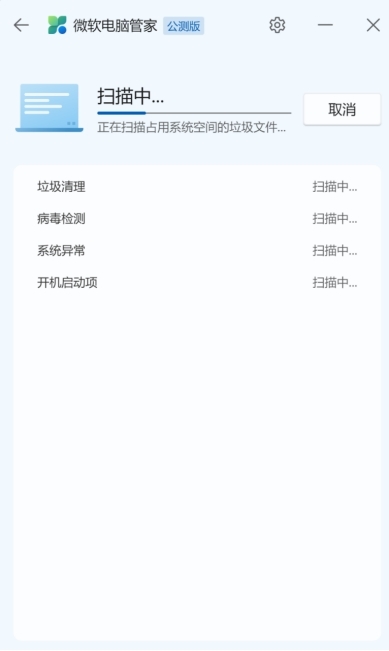
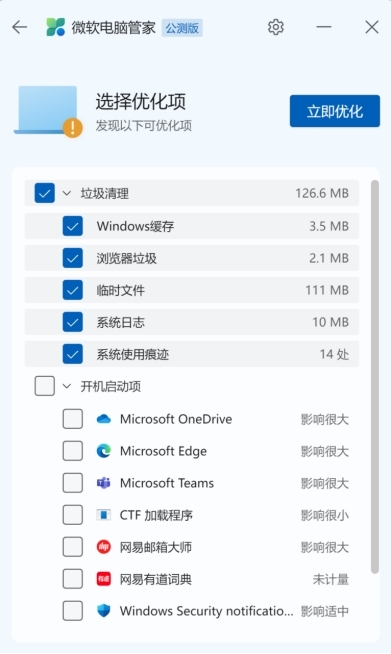
3、【系统存储空间管理】:
在微软电脑管家中选择【系统存储空间管理】,即可针对电脑C盘进行垃圾清理、大文件管理、应用管理、存储感知。
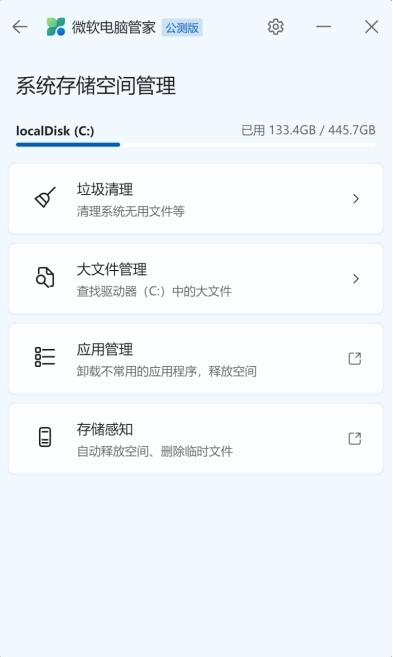
4、【垃圾清理】:
【垃圾清理】功能可针对C盘进行全面扫描,一键深度清理系统冗余文件、缓存文件等,释放C盘空间,减少无效占用。
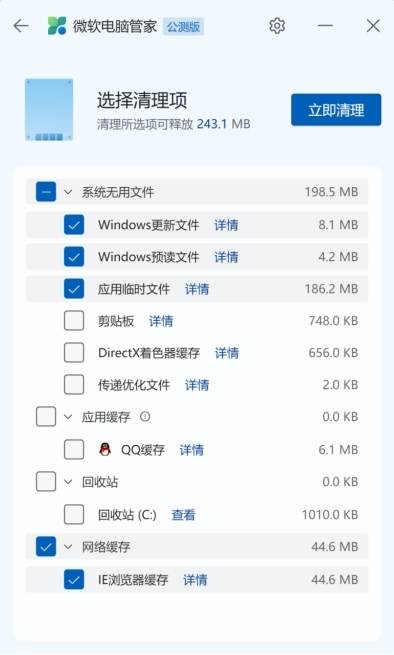
5、【大文件管理】:
【大文件管理】针对大文件进行清理,可全面筛选大于10MB、50MB、100MB、1GB的文件。您可以直接删除这些文件,或将其移动到其他位置储存。
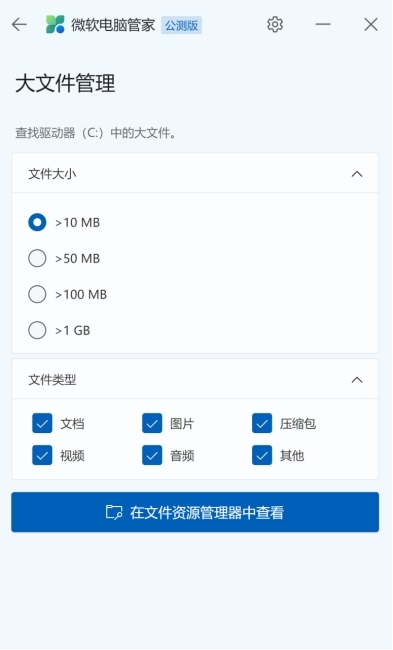
6、【应用管理】:
点击【应用管理】按钮,将唤起Windows的应用卸载界面,帮助您快速卸载应用。
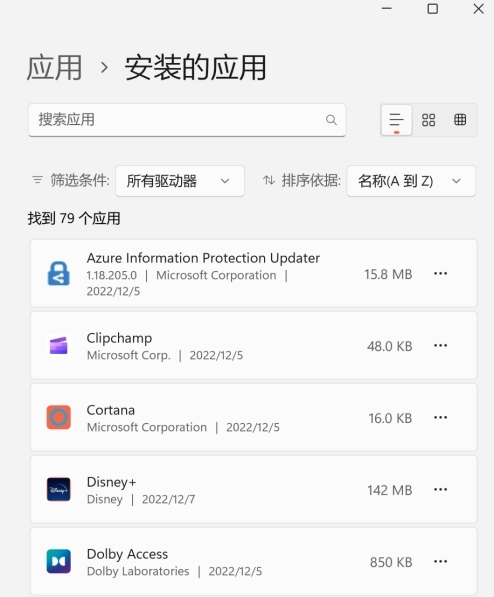
7、【存储感知】:
点击【存储感知】按钮,将唤起Windows系统的【存储感知】功能。开启【存储感知】后,当系统磁盘空间不足时,电脑会自动清理出足够空间,确保系统以最佳状态运行。您还可以自行设置配置清理计划,定期对系统空间进行处理,保持C盘的健康和稳定。
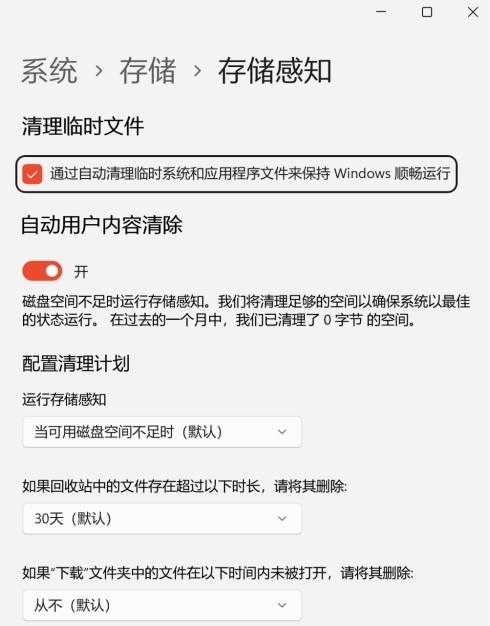
8、【应用进程管理】:
【应用进程管理】功能可检测正在运行的电脑软件,将每个后台运行的应用集合在一起,并按内存占用大小排序显示。如不需要应用进程,可点击【结束进程】将其关闭,从而释放内存,一键结束正在运行的程序的主进程。
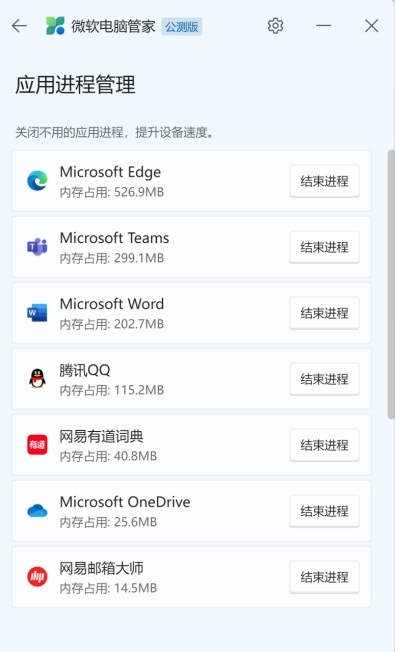
9、【开机启动项管理】:
开机启动项管理中,您可以通过滑块直观地控制开关。
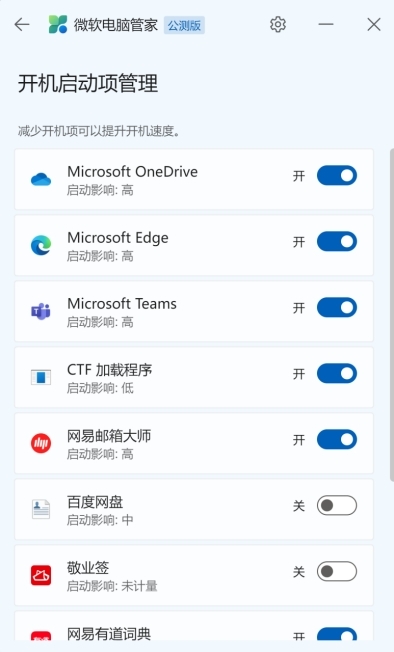
10、【一键加速】:
微软电脑管家支持优化当前临时文件和内存占用,降低内存占用,提升电脑运行速度。微软电脑管家曾推出【智能加速】功能,在纯净无打扰的前提下帮助电脑提速。当电脑内存占用过高或临时文件超过1GB时,微软电脑管家会自动加速,减少电脑卡顿,让您专心工作、游戏、追剧或冲浪,而微软电脑管家则默默为电脑加速,提升您的舒适感。
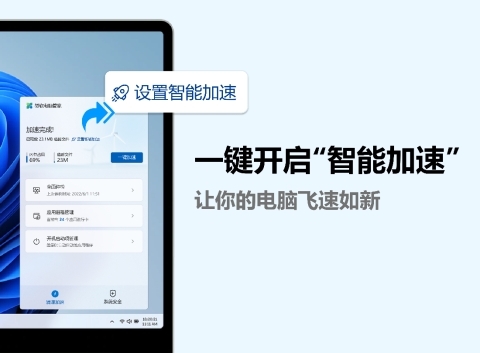
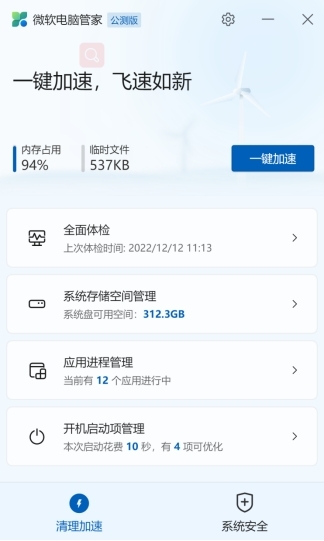
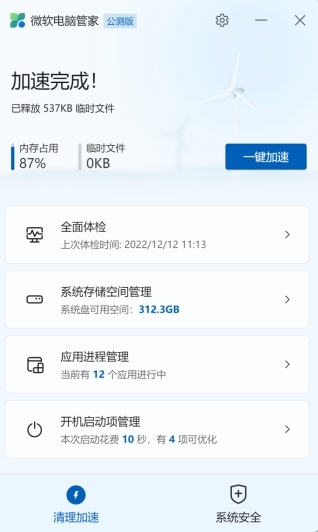
11、【快速查杀】
【快速查杀】功能直接调用了微软独家的Windows Defender杀毒引擎,对您的电脑进行全盘扫描,保护您的电脑安全。
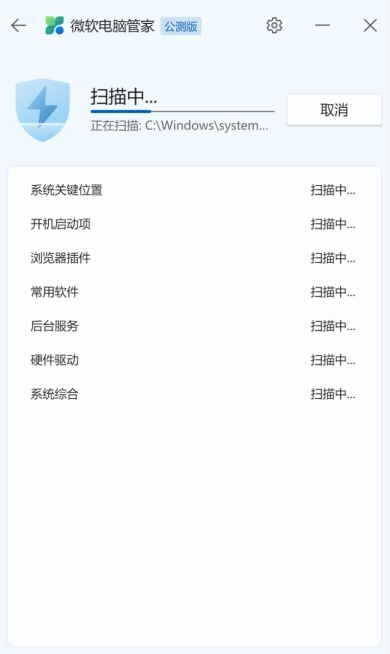
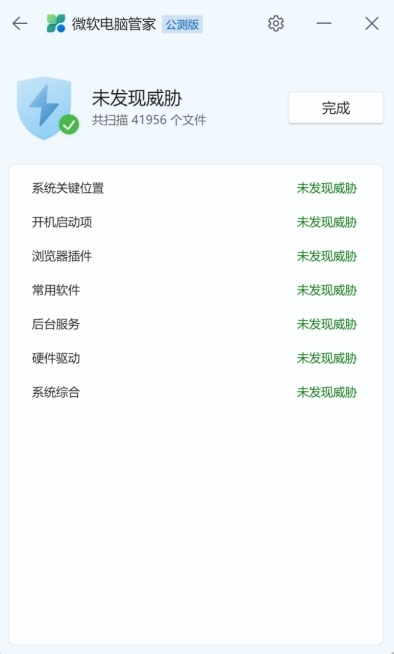
12、【任务栏修复】:
您可以通过该功能关闭任务栏中的第三方插件,或将任务栏恢复显示为系统默认样式,而修复过程中,微软电脑管家不会更改任务栏的自定义设置。
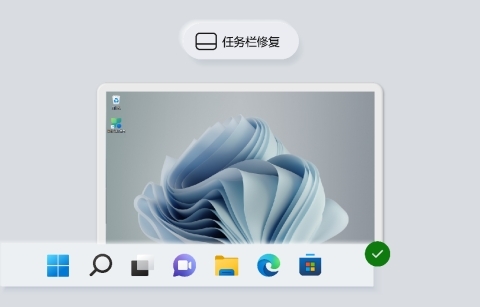
13、【Windows更新】:
您可以检查安装更新以及当前系统的更新,包括Windows的最新功能如漏洞补丁、驱动更新。
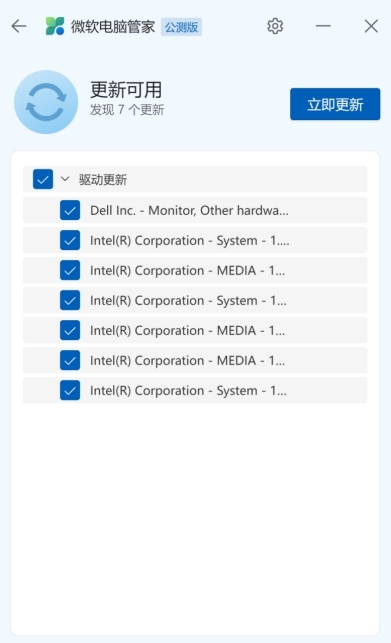
14、【浏览器保护】:
您可以选择Edge、Chrome和Firefox的浏览器进行保护,阻止恶意应用修改默认浏览器。
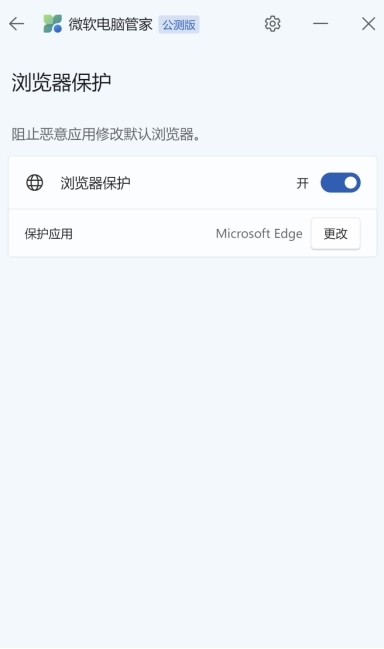
15、【Windows功能修复】:
您可以在【Windows功能修复】中找到【重置默认应用】,微软电脑管家支持一键重置Office文档、网页等默认应用。
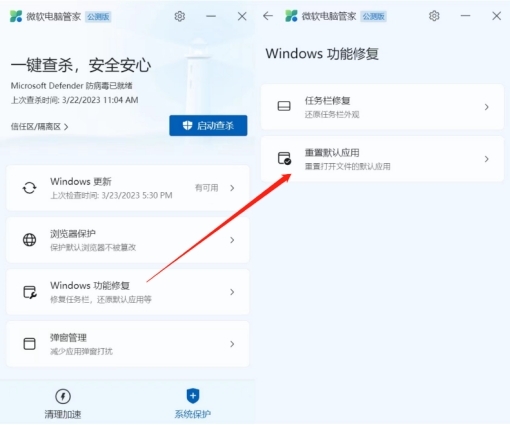
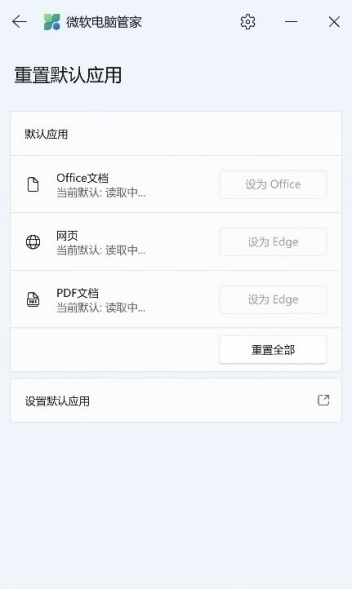
1、在本站或官网下载最新安装包,按提示安装。
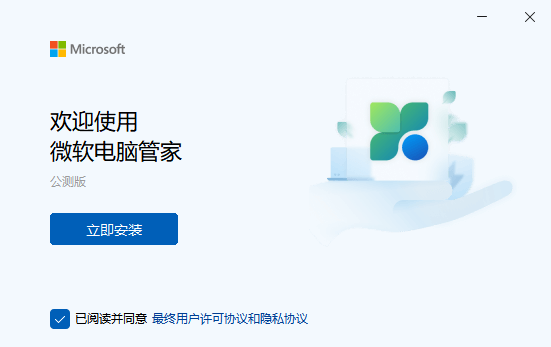
2、安装进行中,完成即可使用。